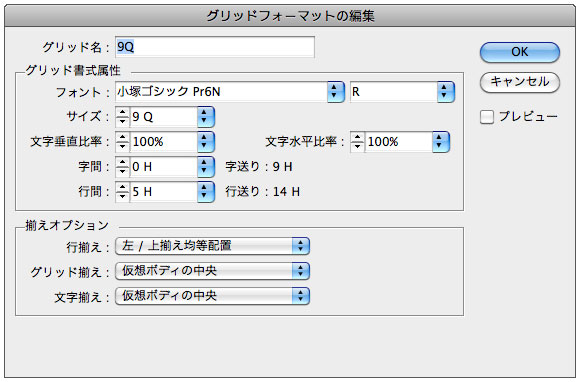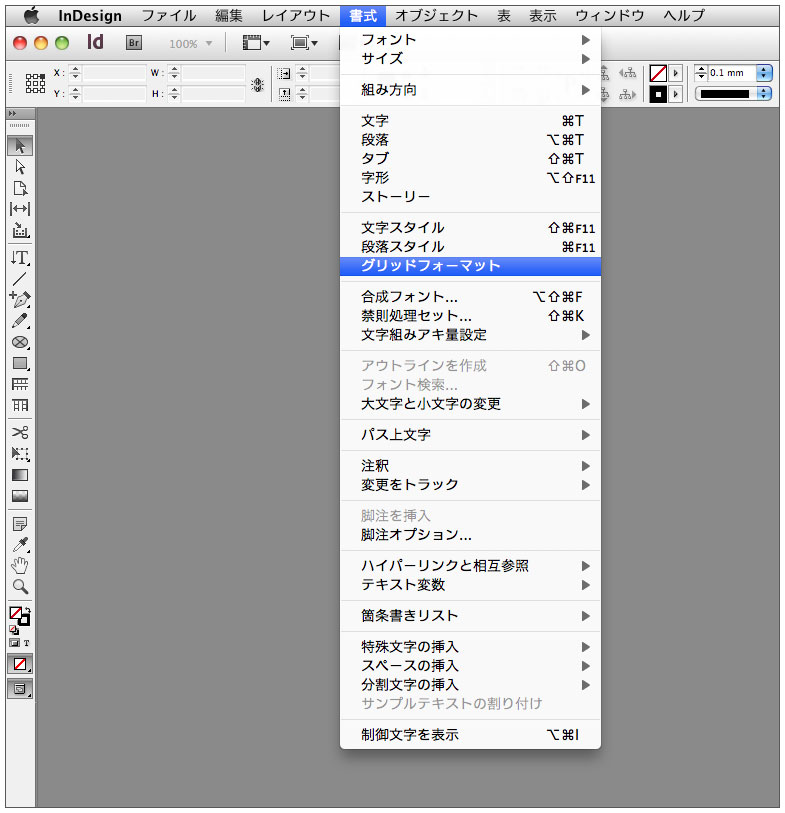 [グリッドフォーマット]は、フォントやフォントサイズ、字送りや行送りなどの書式を保存し、その書式をテキストフレームに適用する機能です。
[グリッドフォーマット]は、フォントやフォントサイズ、字送りや行送りなどの書式を保存し、その書式をテキストフレームに適用する機能です。
通常、新規ドキュメントを作成すると、[レイアウトグリッド]に基づいた[フレームグリッド設定]
が作成されます。
しかし、本文用の[フレームグリッド設定]とは別に、たとえばコラム用の[フレームグリッド]が必要になる場合があります。そういう場合、コラム用の[グリッドフォーマット]を作成し、フレームにフォーマットを適用すると、そのフレームに流し込まれたテキストが自動的にコラム用[グリッドフォーマット]に基づいた書式になります。
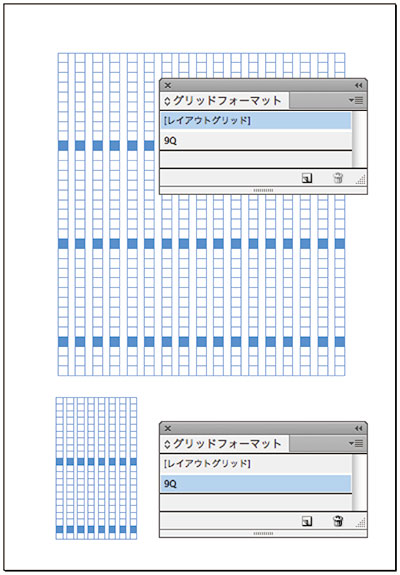 左の図は[グリッドフォーマット]を適用した見本組です。
左の図は[グリッドフォーマット]を適用した見本組です。
上のフレームは、本文用の[グリッドフォーマット]が適用されています。フォントサイズは「13Q」です。
下のフレームは、コラム用に作成したフレームで、 グリッドフォーマット[9Q]が適用されています。
[グリッドフォーマット]を適用するときは、[選択ツール=黒矢印ツール」で適用するフレームを選択し、グリッドフォーマット名をクリックするだけです。
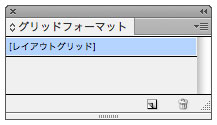 グリッドフォーマットパネルは、ヘッドメニュー[書式→グリッドフォーマット]をクリックして表示させます(冒頭の図参照)。
グリッドフォーマットパネルは、ヘッドメニュー[書式→グリッドフォーマット]をクリックして表示させます(冒頭の図参照)。
右の図が「グリッドフォーマットパネル]です。
デフォルトで[レイアウトグリッド]というフォーマットが表示されています。このデフォルトの[レイアウトグリッド]は、新規ドキュメント作成で[レイアウトグリッド]をクリックしてドキュメントを作成したときの[レイアウトグリッド設定]が反映されています。ドキュメントを開いていない場合は、アプリケーションデフォルトの[レイアウトグリッド設定]になっています。
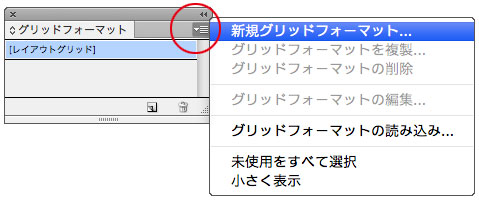 新規グリッドフォーマットを作成するときは、まずグリッドフォーマットパネルの横にある三角形をクリックして、
左の図のようにパネルメニューを表示させます。
新規グリッドフォーマットを作成するときは、まずグリッドフォーマットパネルの横にある三角形をクリックして、
左の図のようにパネルメニューを表示させます。
つぎに[新規グリッドフォーマット]をクリックします。
[新規グリッドフォーマット]というダイアログが表示されます。
ここに[グリッド名]や[フォント]などを入力します。下のほうにある[揃えオプション]は、書籍の場合、一般に下の図のように設定します。字詰めや行数などは指定できません。
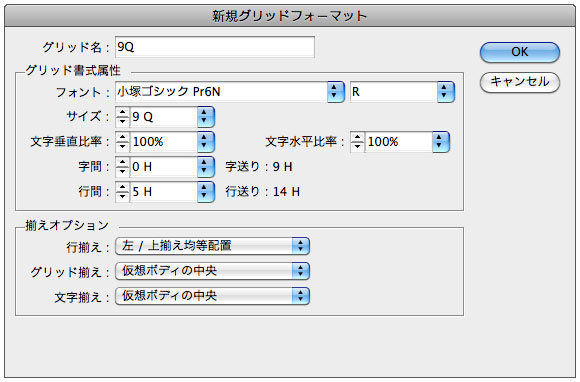
 新しく作成した[グリッドフォーマット]を変更する場合は、そのフォーマットを適用したフレームを選択して、パネルの横にある三角形をクリックし、パネルメニューを表示させます。
新しく作成した[グリッドフォーマット]を変更する場合は、そのフォーマットを適用したフレームを選択して、パネルの横にある三角形をクリックし、パネルメニューを表示させます。
パネルメニューの[グリッドフォーマットの編集]という項目をクリックすると[グリッドフォーマット編集]というダイアログが表示されます。そのダイアログで変更します。